Outlook 2013: Sådan bruges søgemapper til at finde e-mail hurtigt!

Jeg begyndte at bruge denne funktion tilbage, da jeg læste den groovyPost, Jack skrev til oprettelse af søgemapper med Outlook 2010. Lad os i dag gennemse funktionen med Microsofts nye Outlook 2013.
Organisering af e-mail med Outlook 2013-søgemapper
Lad os starte med at oprette en ny seachmappe. Klik på Folder fanen og klik derefter på Ny søgemappe.
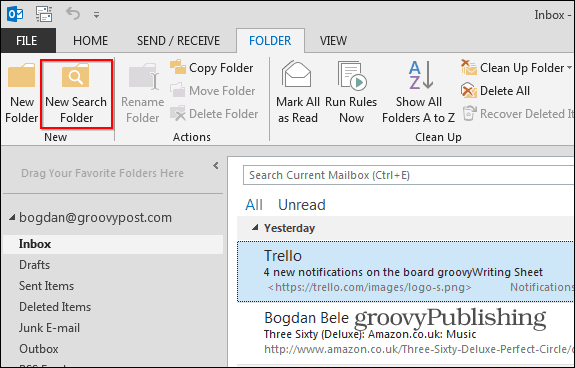
Microsoft leverer et antal standardsøgningerdu kan vælge imellem. Mange af disse er meget nyttige, herunder "Mail sendt direkte til mig" eller "Mail markeret til opfølgning". Så selvom du ikke har tid til at oprette en groovy brugerdefineret søgning, skal du lege rundt og tilføje et par af disse standardsøgemapper for at få de kreative juice til at tænke.
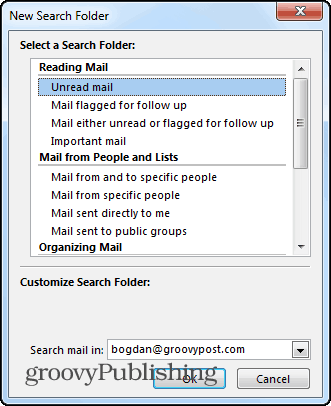
Når du har tilføjet en brugerdefineret søgning, vil mappenvises under de almindelige e-mail-mapper som vist nedenfor. I mit eksempel tilføjede jeg søgemappen "Ulæst eller til opfølgning". Mappen er vist i min mappeliste sammen med en filtreret liste med e-mails, der opfylder disse kriterier. Meget groovy!
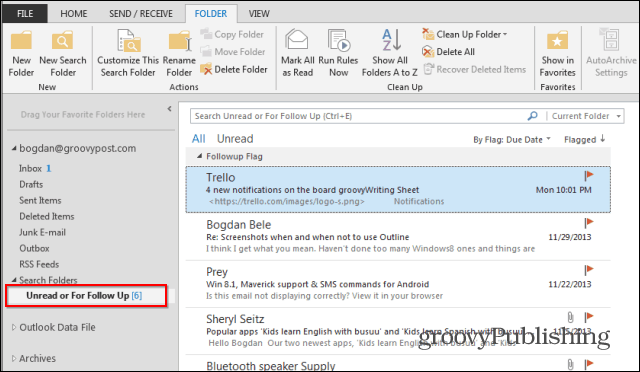
Du kan også vælge at oprette søgemapper til e-mail fra personer og lister. Jeg tilføjede denne standardsøgemappe ovenfra valgte derefter groovyPosts Brian Burgess.
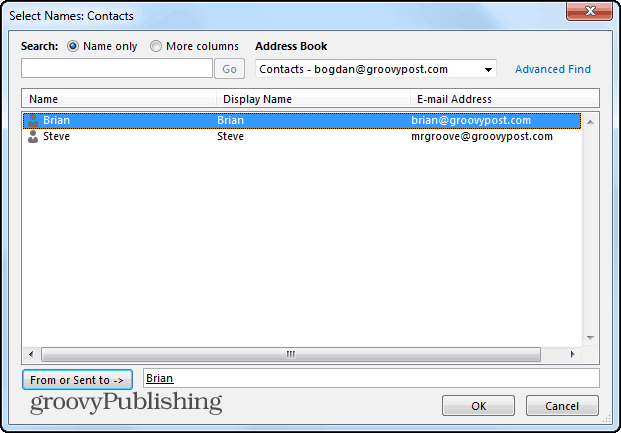
Efter at jeg har klikket på OK, kan jeg let finde den e-mail i fremtiden i mappen mærket med Brian.
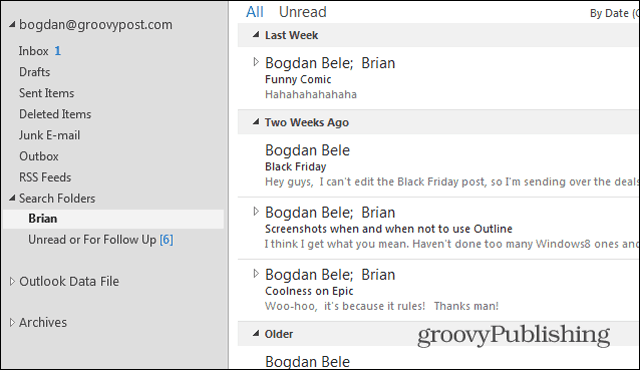
Tilpasset søgemappe
Søgemappers reelle kraft er imidlertidopbygning af tilpassede søgninger ved hjælp af en række kriterier for at finde nøjagtigt, når du har brug for hvor som helst i din indbakke. Rul hele vejen ned for at oprette en brugerdefineret søgemappe, og klik på Kriterier.
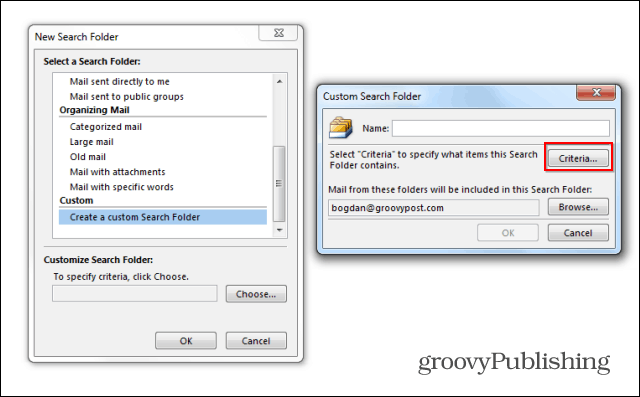
Som du kan se, er indstillingerne uendelige dogMicrosoft gør det stadig ret nemt at gå, selvom grænsefladen tilpasser den, hvordan du vil have den. Når det er sagt, vil vi i fremtiden følge op på denne artikel med en anden for at gennemgå nogle af de mere avancerede aspekter af de tilpassede søgemapper.
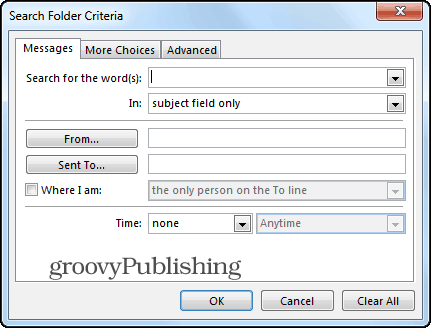
Jeg garanterer, at hvis du er en Outlook-bruger, sparer dette tip dig tid. Leg dig rundt, og hvis du har spørgsmål, skal du sende dem her, så giver vi dig en hånd!










Efterlad en kommentar